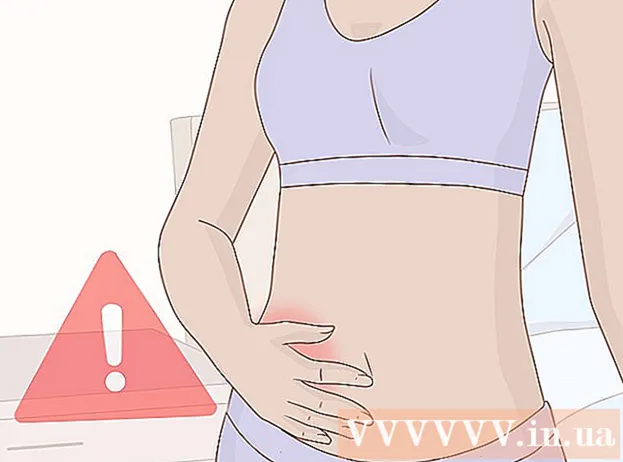Autor:
Louise Ward
Data Utworzenia:
9 Luty 2021
Data Aktualizacji:
1 Lipiec 2024
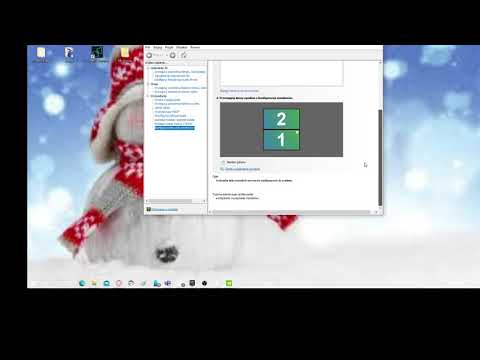
Zawartość
W tym artykule dowiesz się, jak skonfigurować drugi monitor na komputerze z systemem Windows lub Mac. Użycie dwóch monitorów podwoi powierzchnię wyświetlania pulpitu.
Kroki
Część 1 z 4: Sprawdź wsparcie na drugim ekranie
na drugim ekranie, aby włączyć i odbierać sygnały z ekranu głównego. Teraz możesz ustawić preferencje wyświetlania swojego pulpitu w systemie Windows lub na komputerze Mac.

. Kliknij logo Windows w lewym dolnym rogu ekranu.
. Kliknij ikonę koła zębatego w lewym dolnym rogu okna Start.
. Kliknij logo Apple w lewym górnym rogu ekranu. Zostanie wyświetlona lista wyboru.
Kliknij Preferencje systemu… (System opcjonalny). To jest twoja opcja u góry menu jabłko pokazuje.

Kliknij Wyświetlacze (Ekran). W lewym górnym rogu okna Preferencje systemowe powinna być widoczna ikona komputera.
Kliknij kartę Układ (Sortować). Ta opcja jest wyświetlana u góry strony.
Usuń zaznaczenie pola „Wyświetlacze lustrzane”. Jeśli chcesz rozszerzyć swój monitor na drugi monitor, upewnij się, że pole „Wyświetlacze lustrzane” nie jest zaznaczone.- Jeśli chcesz, aby oba monitory wyświetlały tę samą zawartość, możesz pozostawić znacznik wyboru w polu „Wyświetlacze lustrzane”.

Zmień ekran domyślny. Jeśli chcesz, aby drugi monitor był ekranem głównym, kliknij i przeciągnij biały prostokąt nad jednym z niebieskich ekranów na drugi monitor. Reklama
Rada
- Powtórz proces łączenia dla większej liczby monitorów, jeśli jest to obsługiwane przez komputer. W takim przypadku możesz użyć trzech lub więcej monitorów.
Ostrzeżenie
- Jeśli drugi monitor ma wyższą rozdzielczość niż główny monitor (lub odwrotnie), będziesz musiał zresetować ustawienia monitora o wyższej rozdzielczości, tak aby był taki sam jak ten o niższej rozdzielczości. Jeśli pominiesz ten krok, pojawi się błąd graficzny.